Q&A情報
メモリを増設する方法 (Deck J/K)
文書番号:103917
最終更新日:2007/9/25 11:23
ご質問
Prius Deck J/Deck K で、メモリを増設する方法を教えてください。
回答
対象機種区分 :
Prius Deck J, Prius Deck K
対象機種 :
DS79J2, DS77J, DS37J, DS75J, DS73J, DS71J, DS73JV, DS75K, DS33K
ここでは、メモリの増設方法について説明します。
なお、メモリ増設作業に関しては自己責任となります。あらかじめご了承ください。
この機種に適合するメモリボードの仕様は、下表のとおりです。
| DRAM タイプ | DIMM タイプ | |
| DS37J | DDR SDRAM PC2700 対応 | 184 ピン |
| DS37J 以外 | DDR SDRAM PC3200 対応 | 184 ピン |
増設可能な最大メモリ容量は、下表のとおりです。
| Deck J/Deck K | 1024 MB |
注意事項
仕様の異なるメモリボードを取り付けないでください。正常に動作しない場合があります
● 操作手順
- パソコンの電源を切り、電源プラグを抜きます。また、パソコンに接続されているケーブルをすべて外します。
注意事項
増設作業の前には、必ず手を洗い、水分をしっかりとふき取った後、身近な金属に触れ、体の静電気を逃がしてください。
また、パソコンの電源を切った直後は、カバーや内部の部品が熱くなっています。
30 分ほど時間をおき、熱が冷めてから増設作業を始めてください。電源を切った直後に増設作業を行うと、やけどをするおそれがあります。 - スタンドを外し、パソコンを横にします。
パソコン背面にあるパソコンカバーのネジ 3 本を外し、パソコンカバーをしっかり押さえ、前面側に押してから持ち上げます。
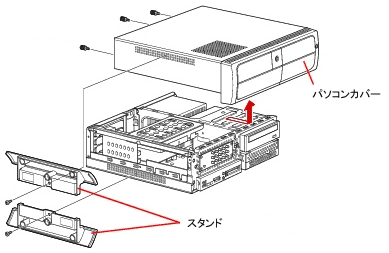
- 内蔵ハードディスクドライブのネジを外し、フックから外して内蔵ハードディスクドライブを取り出します。
このとき、ハードディスクドライブケーブルなどは接続したままにしておきます。
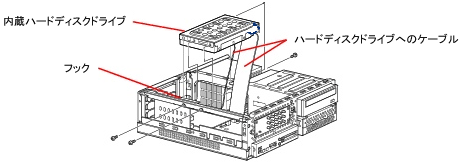
- メモリボードを取り付けるソケットのレバーを外側に倒し、ソケットにメモリボードを差し込みます。
レバーが切り欠き (くぼみ) にかかるまで少しずつ押し込んでください。
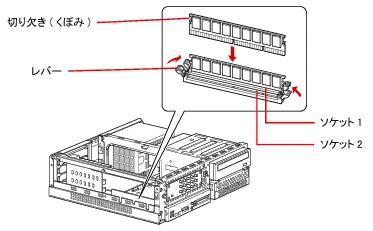
【補足】
メモリボードをソケットに差し込む前に、メモリボードの向きが正しいかご確認ください。
注意事項
機種によっては、メモリボードがすでに 2 枚取り付けられている機種があります。
この場合、増設するときは、メモリボードが差し込まれているソケット横のレバーを、下図を参考に矢印の方向に倒し、メモリボードを一旦取り外したあと、新しいメモリボードを取り付ける必要があります。
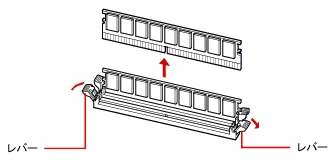
- 内蔵ハードディスクドライブを取り付け、ネジ止めします。
- パソコンカバーを取り付けます。
縦置きの場合は、スタンドも取り付けます。 - パソコンの電源を入れ、メモリ容量が増設しただけ増えているかご確認ください。
【補足】
メモリの容量を確認する手順については、以下の文書をご参照ください。
<文書番号>102307 搭載されているメモリの容量を確認する方法 (Windows XP)
以上で、メモリを増設する操作は完了です。
